

  |  | ||
Na tištěné straně se objevují šmouhy od toneru.
Nastavení papíru může být nesprávné. Např. ačkoliv používáte silný papír, není provedeno nastavení pro silný papír. Zkontrolujte nastavení papíru na kontrolním panelu a ovladači tiskárny.
Viz Papír a jiná média a Nápovědu ovladače tiskárny.
Pokud se na displeji objeví "Brzy vyměň sadu údržby A." nebo "Vyměň sadu údržby A." vyměňte jednotku fotoválce.
Viz Výměna sady údržby A.
Zkontrolujte, že papír není zprohýbaný nebo ohnutý. Obálky se snadno deformují. Před vložením papír vyrovnejte.
Často dochází k uvíznutí papíru.
Zkontrolujte následující:
Vodítka papíru jsou nastaveny správně a mezi vodítky papíru a papírem nenechávají žádné mezery.
Zkontrolujte, zda jsou správně nastavena boční vodítka v zásobníku papíru.
Vodítka papíru jsou nastavena příliš těsně. Jsou-li příliš těsná, upravte jejich polohu tak, aby se vodítka jemně dotýkala vkládaného papíru.
Horní část stohu papíru nepřesahuje hraniční značku uvnitř zásobníku nebo boční vodítka bočního zásobníku.
Viz Vkládání papíru.
Dochází-li při každém oboustranném tisku k uvíznutí papíru, zkontrolujte následující položky.
Koncové vymezovače zásobníku papíru jsou správně nastaveny.
Vložený papír a typ papíru nastavený na kontrolním panelu odpovídají.
Pro další řešení tohoto problému, viz Při oboustranném tisku dochází vždy k uvíznutí.
V zásobníku finišeru nesmí být nic umístěno.
Zásobník svorek může být nesprávně nainstalován.
Při tisku na silný papír se doporučuje vložit více než 20 listů.
Dochází-li k pravidelnému uvíznutí papíru při tisku z bočního zásobníku, nastavení na ovládacím panelu a na ovladači tiskárny se nemusí shodovat.
Pro tisk je používán nevhodný papír. Například papír může být příliš silný, příliš tenký, prohnutý nebo roztřepený, vlhký nebo již potištěný.
Při doplňování papíru papír před vložením do zásobníku prolistujte.
Podává se více listů najednou.
Zkontrolujte následující:
Vodítka papíru jsou nastaveny správně a mezi vodítky papíru a papírem nenechávají žádné mezery.
Zkontrolujte, zda jsou správně nastavena boční vodítka v zásobníku papíru.
Vodítka papíru jsou nastavena příliš těsně. Jsou-li příliš těsná, upravte jejich polohu tak, aby se vodítka jemně dotýkala vkládaného papíru.
Horní část stohu papíru nepřesahuje hraniční značku uvnitř zásobníku nebo boční vodítka bočního zásobníku.
Viz Vkládání papíru.
Pro tisk je používán nevhodný papír. Například papír může být příliš silný, příliš tenký, prohnutý nebo roztřepený, vlhký nebo již potištěný.
Při doplňování papíru papír před vložením do zásobníku prolistujte.
Papír se mačká.
Zkontrolujte následující:
Vodítka papíru jsou nastaveny správně a mezi vodítky papíru a papírem nenechávají žádné mezery.
Zkontrolujte, zda jsou správně nastavena boční vodítka v zásobníku papíru.
Vodítka papíru jsou nastavena příliš těsně. Jsou-li příliš těsná, upravte jejich polohu tak, aby se vodítka jemně dotýkala vkládaného papíru.
Horní část stohu papíru nepřesahuje hraniční značku uvnitř zásobníku nebo boční vodítka bočního zásobníku.
Viz Vkládání papíru.
Pro tisk je používán nevhodný papír. Například papír může být příliš silný, příliš tenký, prohnutý nebo roztřepený, vlhký nebo již potištěný.
Zažehlovací jednotka je opotřebovaná nebo poškozená. Vyměňte jednotku.
Viz Výměna sady údržby B.
Tiskne se na zadní stranu papíru.
Papír byl vložen opačně.
Vložte papír do zásobníku papíru na 500 listů nebo do jednotky zásobníku papíru na 2 000 listů s tiskovou stranou nahoru. Vložte papír do jednotky zásobníku papíru na 1 200 listů nebo bočního zásobníku s tiskovou stranou dolů.
Viz Vkládání papíru.
Nelze provést oboustranný tisk.
Papír je vložen do bočního zásobníku. Oboustranný tisk nelze provést z bočního zásobníku.
Pro následující typy papíru není oboustranný tisk podporován: štítky, tenký papír, štítkový karton, fólie OHP, obálky, tlustý papír ([Silný papír 2], [Silný papír 3]), zadní stranu silného papíru ([Silný 2: Dup.zadní strana], [Silný 3: Dup.zad.]).
Je vložen papír s gramáží větší ne 161 g/m2 (40 liber). Papír pro tisk vyměňte.
S Windows 2000/XP/Vista, Windows Server 2003/2003 R2 při provádění agregovaného nebo vázaného tisku.
Zkontrolujte, zda formát papíru a směr nastavený pod záložkou [Menu] v ovladači tiskárny jsou stejné jako tyto nastavené v aplikaci.
Nejsou-li nastavení stejná, změňte nastavení v ovladači tiskárny.
Papír není podáván ze zvoleného zásobníku.
Používáte-li operační systém Windows, mají nastavení provedená pomocí ovladače tiskárny přednost před nastaveními z ovládacího panelu. Nastavte požadovaný vstupní zásobník pomocí ovladače tiskárny.
Viz nápovědu k ovladači tiskárny.
Tištěný obraz se liší od obrazu na obrazovce počítače.
Při použití některých funkcí, jako je zvětšení a zmenšení, se může vzhled obrazu lišit od toho, jak je zobrazen na obrazovce počítače.
Je možné, že jste během tisku zaměnili písma True Type za písma tiskárny. Pro vytištění obrázku podobného obrázku na počítači proveďte nastavení, aby se písma True Type tiskla jako obrázek.
Viz. nápověda k ovladači tiskárny.
Zapnutí tiskárny trvá příliš dlouho.
Je-li tiskárna vypnuta během provádění operace na pevném disku (např. během mazání souborů), bude při příštím zapnutí zapotřebí více času pro spuštění. Aby se zabránilo tomuto zpoždění, nevypínejte tiskárnu, je-li stále v činnosti.
Pokračování v tisku trvá příliš dlouho.
Data jsou objemná nebo složitá, proto jejich zpracování trvá dlouho. Bliká-li indikátor Vstup dat, data se zpracovávají. Vyčkejte, dokud se tisk neobnoví.
Používají-li se fólie OHP nebo lesklý papír, zahájení tisku vyžaduje více času.
Tiskárna byla v režimu úspory energie. Pro obnovení stavu z režimu úspory energie se musí tiskárna zahřát a to trvá, dokud se nezahájí tisk. Chcete-li režim úspory energie vypnout, vyberte hodnotu [Vypnuto] pro možnost [Spořič energie] v nabídce [Systém].
Dokončení tiskové úlohy trvá příliš dlouho.
Zpracování stránek s fotografiemi či jinak datově náročných stránek v tiskárně trvá dlouho, takže je nutno na vytištění těchto dat počkat.
Změna nastavení na ovladači tiskárny může zrychlit tisk.
Viz nápovědu k ovladači tiskárny.
Data jsou objemná nebo složitá, proto jejich zpracování trvá dlouho. Bliká-li indikátor Vstup dat, data se zpracovávají. Vyčkejte, dokud se tisk neobnoví.
Pokud se na disleji objeví "Čekej prosím." tiskárna se právě zahřívá. Vyčkejte.
Obrazy jsou oříznuté nebo se tisknou příliš velké stránky.
Možná, že používáte papír menšího formátu než je formát zvolený v aplikaci. Použijte papír stejného formátu, jako je zvolený v aplikaci. Nemůžete-li vložit papír správného formátu, použijte funkci pro zmenšení obrazu a poté tiskněte.
Viz nápovědu k ovladači tiskárny.
Fotografie vycházejí hrubě.
Některé aplikace snižují pro tisk rozlišení.
Zvyšte rozlišení v nastavení pro danou aplikaci.
Jemný vzorek se nevytiskne.
Změňte nastavení [Polotónování:] v dialogovém okně ovladače tiskárny.
Viz nápovědu k ovladači tiskárny.
Gradace černé není přirozená.
V dialogovém okně ovladače tiskárny vyberte [Reprod. v šedé (text/perokresba):].
Viz nápovědu k ovladači tiskárny.
Plné čáry se tisknou přerušovaně.
Změňte nastavení [Polotónování:] v dialogovém okně ovladače tiskárny.
Viz nápovědu k ovladači tiskárny.
Obrazy se tisknou pod úhlem.
Zkontrolujte, zda jsou zajištěna boční vodítka v zásobníku papíru.
Není-li papír vložen správně, může být zpracován pod úhlem.
Obrázky se objevují pouze částečně.
Papír je vlhký. Použijte papír, který je správně skladován.
Toner je téměř prázdný. Objeví-li se na displeji "Doplň toner." nebo "Toner je téměř prázdný." nebo pokud se ukazatel toneru na počáteční stránce zdá být prázdný, vyměňte toner.
Viz Výměna toneru.
Pokud se na displeji objeví "Brzy vyměň sadu údržby A." nebo "Vyměň sadu údržby A." vyměňte jednotku fotoválce.
Viz Výměna sady údržby A.
Mohlo dojít je kondenzaci. Pokud dojde k prudké změně teploty nebo vlhkosti, používejte tuto tiskárnu pouze poté, až se aklimatizuje.
Celý výtisk je rozmazaný.
Papír je zvlhlý. Použijte papír, který byl řádně skladován.
Zvolíte-li v dialogovém okně s vlastnostmi tiskárny [Úspora toneru] na záložce [Kvalita tisku] tisk bude obecně méně sytý.
Viz nápovědu k ovladači tiskárny.
Toner je téměř prázdný. Objeví-li se na displeji "Doplň toner." nebo "Toner je téměř prázdný." nebo pokud se ukazatel toneru na počáteční stránce zdá být prázdný, vyměňte toner.
Viz Výměna toneru.
Zobrazí-li se na displeji zpráva "Brzy vyměň sadu údržby A." nebo "Vyměň sadu údržby A." vyměňte jednotku fotoválce.
Viz Výměna sady údržby A.
Mohlo dojít je kondenzaci. Pokud dojde k prudké změně teploty nebo vlhkosti, používejte tuto tiskárnu pouze poté, až se aklimatizuje.
Zobrazují se bílé pruhy.
Toner je téměř prázdný. Objeví-li se na displeji "Doplň toner." nebo "Toner je téměř prázdný." nebo pokud se ukazatel toneru na počáteční stránce zdá být prázdný, vyměňte toner.
Viz Výměna toneru.
Zobrazí-li se na displeji zpráva "Brzy vyměň sadu údržby A." nebo "Vyměň sadu údržby A." vyměňte jednotku fotoválce.
Viz Výměna sady údržby A.
Papír je zvlhlý. Použijte papír, který byl skladován při vhodné teplotě a vlhkosti.
Na registračním válci mohou být přilnuté částice papíru. Vyčistěte registrační válec.
Pro podrobnosti viz Čištění registračního válce.
Objevují se bílé skvrny.
Zobrazí-li se na displeji zpráva "Brzy vyměň sadu údržby A." nebo "Vyměň sadu údržby A." vyměňte jednotku fotoválce.
Viz Výměna sady údržby A.
Zadní strany tištěných listů jsou znečištěné.
Při odstraňování uvíznutého papíru se může vnitřní část tiskárny znečistit. Vytiskněte několik listů, dokud nebudou čisté.
Je-li formát dokumentu větší než formát papíru, např. dokument A4 na papíru B5, může být zadní strana dalšího tištěného listu znečištěná.
Vytištěné strany jsou vybledlé nebo jsou na nich bílé čáry.
Bliká-li ![]() , je toner téměř spotřebovaný. Doplňte toner.
, je toner téměř spotřebovaný. Doplňte toner.
Viz Výměna toneru.
Vytištěné stránky jsou vybledlé.
Není vložen správný papír.(Vytištěné stránky mohou být vybledlé při tisku na hrubý nebo potažený papír.)
Pro podrobnosti viz Spotřební materiál.
Po přejetí prsty vznikají šmouhy
Nastavení papíru může být nesprávné. Např. při použití silného papíru není provedeno nastavení pro silný papír.
Na záložce [Menu] ovladače tiskárny nastavte [vstup papíru] na [Silný papír].
Zkontrolujte nastavení papíru na této tiskárně.
Zkontrolujte nastavení papíru na ovladači tiskárny.
Viz nápovědu k ovladači tiskárny.
Zažehlovací jednotka je opotřebovaná nebo poškozená. Vyměňte jednotku.
Viz Výměna sady údržby B.
Při tisku na fólie OHP jsou zjevné černé nebo bílé tečky.
Registrační válec je znečištěný. Očistěte registrační válec.
Při tisku na obyčejný papír se objevují bílé tečky.
Registrační válec je znečištěný. Očistěte registrační válec.
Přímý tisk PDF nebyl proveden (soubor PDF nebyl vytištěn).
Při tisku PDF souboru chráněného heslem nastavte heslo pro PDF soubor pomocí menu [Změnit heslo PDF] v [Menu PDF] nebo Web Image Monitor. Pro [Změnit heslo PDF], viz "Menu nastavení tisku" v Softwarové příručce.
Pro Web Image Monitor, viz nápovědu webového prohlížeče.
Soubory PDF, které nejsou povoleny nastavením zabezpečení PDF, nelze vytisknout.
Velmi komprimované soubory PDF nelze tisknout pomocí přímého tisku PDF.
Otevřete příslušnou aplikaci a vytiskněte soubor PDF pomocí ovladače tiskárny.
Nastavte formát souboru na standardní PDF.
Výsledkem tisku s použitím přímého tisku PDF jsou scházející nebo vadné znaky.
Před tiskem vložte do souboru PDF písmo, které se má vytisknout.
Formát papíru se zobrazí na ovládacím panelu a přímý tisk PDF se neprovede.
Při použití přímého tisku PDF vyžaduje tisk nastavení papíru v souboru PDF. Když se zobrazí zpráva s uvedením formátu papíru, vložte papír uvedeného formátu do zásobníku nebo stránku podejte.
Dále, pokud je [Subst. formát papíru] v menu [Systém] nastaven na [Auto], tisk je prováděn za předpokladu, že formáty Letter a A4 jsou stejné. Například pokud je soubor PDF pro přímý tisk nastaven na formát papíru A4 a v zásobníku je vložen papír formátu Letter, soubor bude vytištěn. To se týká podobně opačného případu.
S Windows 2000/XP/Vista, Windows Server 2003/2003 R2 není detekováno připojené doplňkové příslušenství.
Počítač a tiskárna nekomunikují obousměrně. Musíte nakonfigurovat připojené doplňkové příslušenství ve vlastnostech tiskárny.
Podrobné informace najdete v nápovědě k ovladači tiskárny.
Pokud problém nelze vyřešit, kontaktujte obchodního zástupce nebo servisního technika.